cad线型不显示怎么让其显示
发布时间:2021年09月06日 16:16
我们在使用CAD进行画图的时候,都会画到线段,但是有的小伙伴们遇到了这样的问题,关于cad线型不显示的问题,今天小编就来给大家分享怎么让其显示的方法,遇到问题的小伙伴们来认真的学习吧!
1、首先,我们打开CAD,我们明明选择的是虚线格式,但是看起来画出来的线条却是实线。
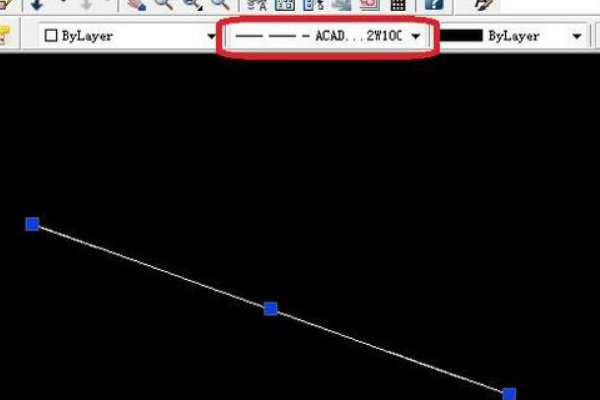
2、出现这种情况,大部分是显示的原因,因为你的线型比例太小,所以显示不出来虚线之间的间断,你可以试着把屏幕放大,应该就能看到虚线的效果了。如图所示,滑动鼠标滚轮放大屏幕,就能看到虚线效果。
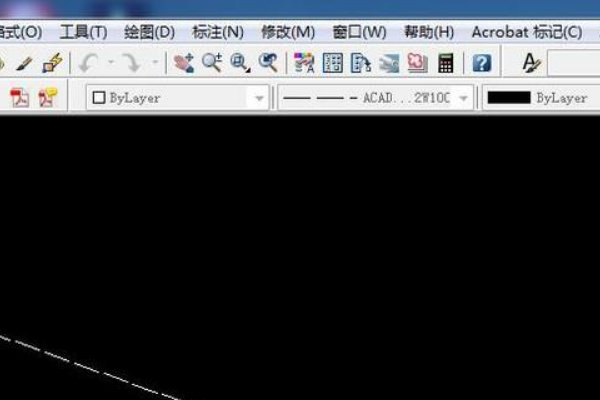
3、要想以原有线条长度显示为虚线,我们需要调整线型比例,选中线条后,右键单击,选择“特性”。
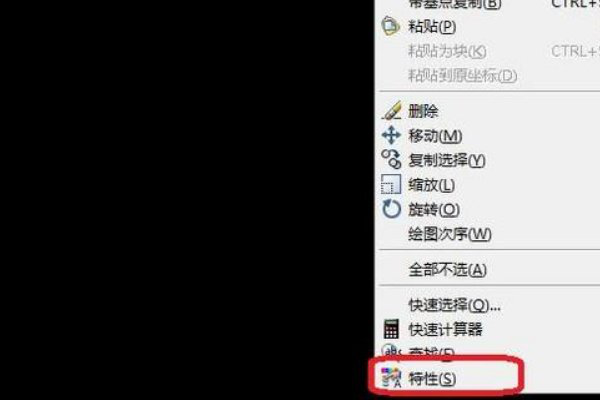
4、在特性面板中,我们调大线型比例,比如,我调整线型比例为“5”,然后关闭面板,看看效果。
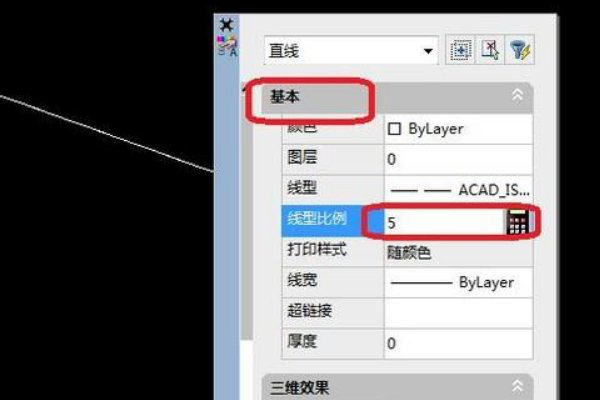
5、此时,我们就能看到CAD制图中就可以显示线型了。

以上的5步操作步骤,就是cad线型不显示怎么让其显示的方法,上边已经写的非常的清楚了,不知道怎么操作的小伙伴们,按照上边的操作步骤打开自己的电脑进行学习吧。最后,小编希望以上的操作步骤可以帮助到大家。
本篇文章使用以下硬件型号:联想小新Air15;系统版本:win10;软件版本:Autocad 2019。


